Сохранение проекта
Несколько команд пункта верхнего меню File (Файл) позволяют осуществить операции по сохранению проекта (рис. 7.10):
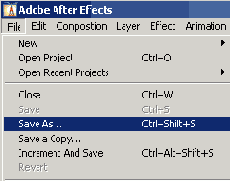
Рис. 7.10. Сохранение проекта
- File>Save (Файл>Сохранить) — сохраняет проект под текущим именем (если вновь созданный проект сохраняется впервые, то, как и в случае команды Save As, выводится диалог, в котором следует определить имя сохраняемого файла);
- File>Save As (Файл>Сохранить как) — сохраняет проект под новым именем (рис. 7.11);
- File>Save a Copy (Файл>Сохранить копию) — сохраняет проект под другим именем, но открытым оставляет прежний проект (рис. 7.12);
- Revert (Вернуться) — возвращается к последнему сохраненному варианту проекта.
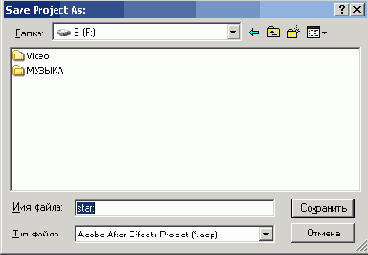
Рис. 7.11. Сохранение проекта под новым именем
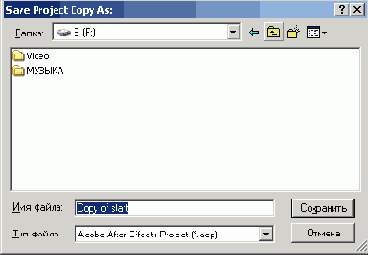
Рис. 7.12. Сохранение копии проекта
Совет
Командой Save a Copy очень удобно пользоваться для создания резервных копий проекта After Effects, над которым вы работаете. В определенные моменты редактирования фильма полезно "про запас" сохранять промежуточные результаты работы, с тем, чтобы к ним легко было вернуться потом, если результат последующих действий по монтажу основного проекта вам по каким-либо причинам разонравится.
Если проект находится в только что сохраненном состоянии, то пункт меню File>Save (Файл>Сохранить) недоступен, а в противном случае тот факт, что проект был изменен, подчеркивается наличием звездочки (*) в заголовке окна Project (Проект).
Последняя из перечисленных команд, Revert (Вернуться), закрывает проект в его текущем состоянии и открывает последний его сохраненный вариант. Перед этим выводится соответствующее диалоговое окно с предупреждением о потере всех действий по редактированию в промежуток времени, начиная с последнего сохранения проекта (рис. 7.13). Пользуйтесь данной командой, если вам хочется отменить целую серию действий по редактированию проекта, но вы затрудняетесь отменить каждое из действий по отдельности.
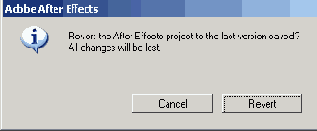
Рис. 7.13. Предупреждение о потере всех действий при возвращении к сохраненному прежде варианту проекта
Примечание
Отменить последнее совершенное действие можно командой верхнего меню Edit>Undo (Правка>Отменить). Если вы хотите отменить сразу несколько последних действий, то введите команду Edit>History (Правка>Журнал) и затем в открывшемся диалоге определите, какие конкретно из последних операций требуется аннулировать.